| 本栏目:【PhotoShop教程】 | 内容为:photoshop 抠图技巧:抠透明的玻璃瓶应用两则 |

新建图层2,放在图层1的下方,对其拉渐变。
激活图层1,执行图层--图层样式--混合选项,参数如图:
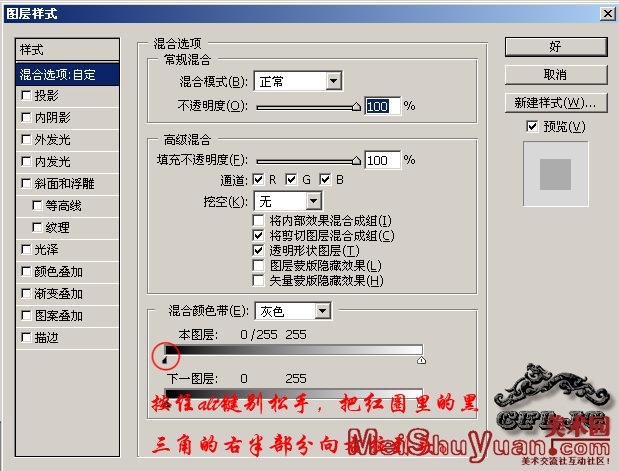
就这么简单,几秒钟就完成。
效果图:

打开原图,复制图层得到图层1。
对图层1执行:图像--调整--亮度/对比度。参数如图:

新建图层2,放在图层1的下方,对其拉渐变。
激活图层1,执行图层--图层样式--混合选项,参数如图:
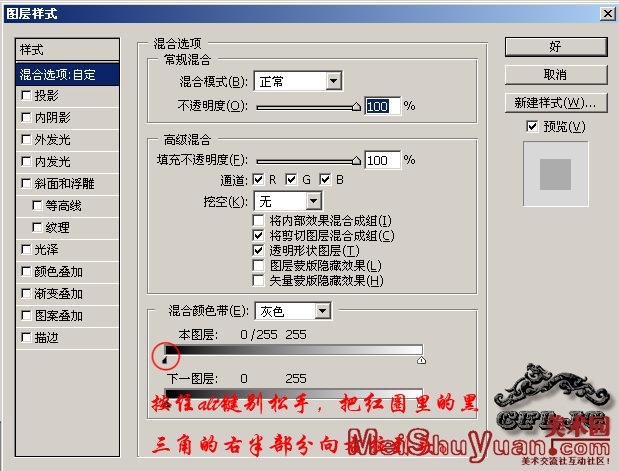
就这么简单,几秒钟就完成。
效果图:

[上一篇:photoshop 抠图技巧:漫画女孩头发抠图知识
] |
| [下一篇:Photoshop教程:红润的肤色如何调整 ] |

